Come abilitare o disabilitare Num Lock su Windows 10
Pubblicato: 2021-08-09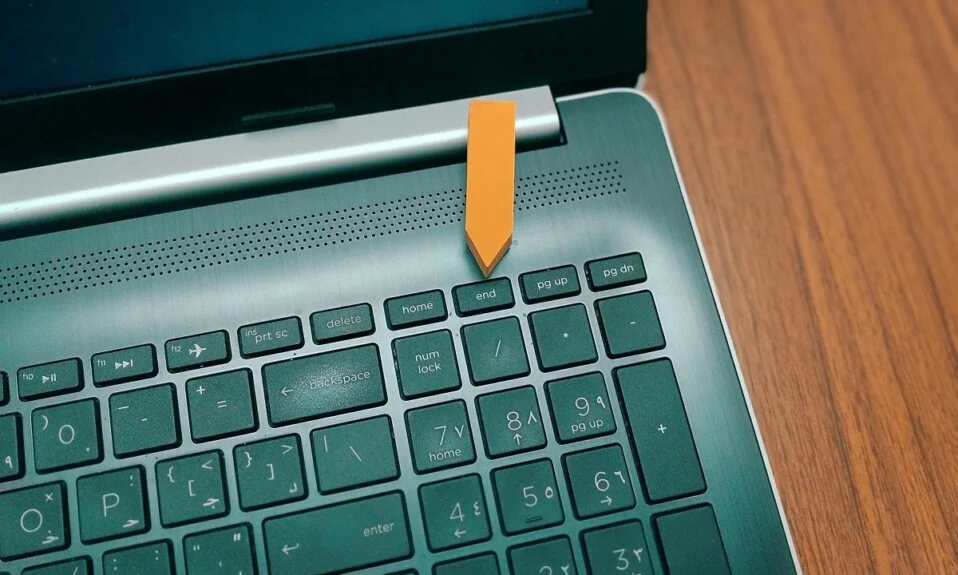
Ad alcuni utenti Windows piace avere la funzione Bloc Num della tastiera nello stato ON per impostazione predefinita all'avvio del computer. Per questo, è importante sapere come attivare Bloc Num sul tuo laptop. Con l'aiuto del Pannello di controllo e dell'Editor del Registro di sistema, possiamo abilitare la funzione Bloc Num in Windows 10.
D'altra parte, alcuni utenti preferiscono non avere la funzione Bloc Num nello stato ON all'avvio del sistema. Puoi abilitare o disabilitare la funzione Bloc Num nel tuo sistema modificando le impostazioni del Registro di sistema e le opzioni di Powershell. È necessario essere cauti durante la modifica delle impostazioni del registro. Anche una singola alterazione errata causerà gravi danni ad altre caratteristiche del sistema. Dovresti sempre avere un file di backup del tuo registro ogni volta che modifichi le impostazioni in esso.

Contenuti
- Come abilitare Bloc Num su PC Windows 10
- Metodo 1: utilizzo dell'editor del registro
- Metodo 2: utilizzo del comando PowerShell
- Metodo 3: utilizzo dei tasti funzione
- Metodo 4: utilizzo delle impostazioni del BIOS
- Metodo 5: utilizzo dello script di accesso
- Come disabilitare Num Lock su PC Windows 10
- Metodo 1: utilizzo di regedit nel registro
- Metodo 2: utilizzo del comando PowerShell
Come abilitare Bloc Num su PC Windows 10
Se desideri attivare Bloc Num sul tuo computer, puoi utilizzare i seguenti metodi:
Metodo 1: utilizzo dell'editor del registro
1. Apri la finestra di dialogo Esegui premendo il tasto Windows + R insieme e digita regedit e premi Invio.
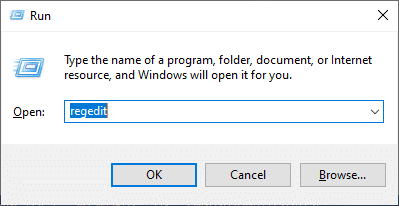
2. Fare clic su OK e navigare nel seguente percorso nell'Editor del Registro di sistema:
Computer\HKEY_USERS\.DEFAULT\Pannello di controllo\Tastiera
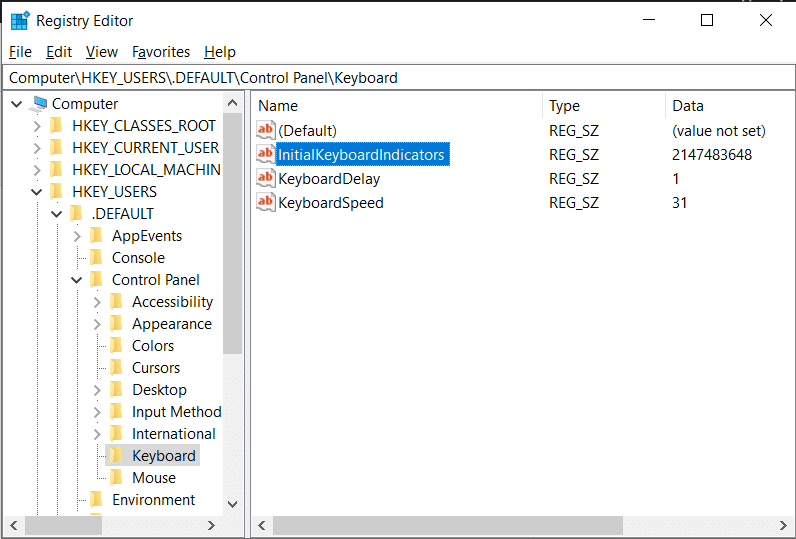
3. Impostare il valore di InitialKeyboardIndicators su 2 per attivare Bloc Num sul dispositivo.
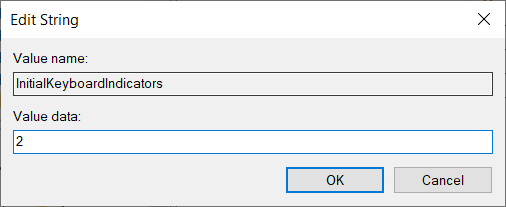
Metodo 2: utilizzo del comando PowerShell
1. Accedi al tuo PC.
2. Avvia PowerShell andando al menu di ricerca e digitando Windows PowerShell. Quindi fare clic su Esegui come amministratore.
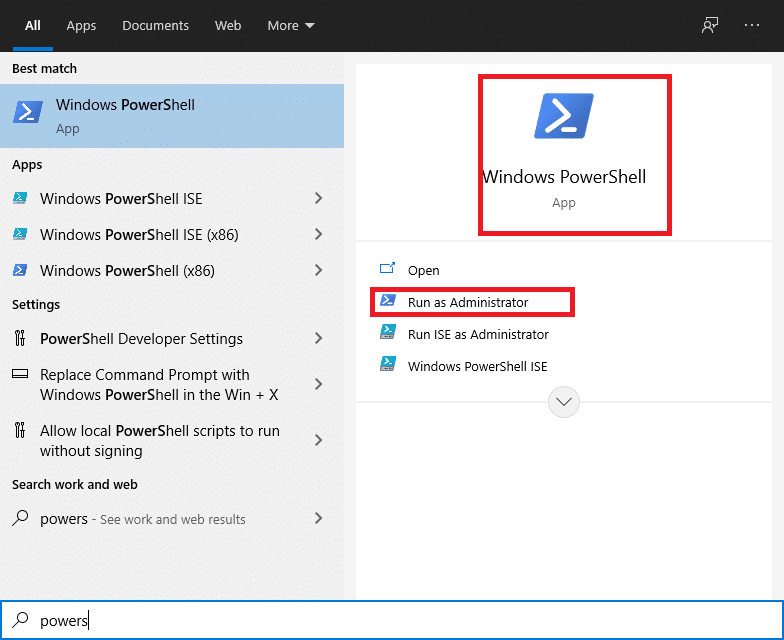
3. Digita il seguente comando nella finestra di PowerShell:
Set-ItemProperty -Percorso 'Registro::HKU\.DEFAULT\Pannello di controllo\Tastiera' -Nome "InitialKeyboardIndicators"
4. Premi il tasto Invio e Windows 10 ti chiederà di inserire un valore. Impostare il valore su "2" per attivare Bloc Num sul laptop.
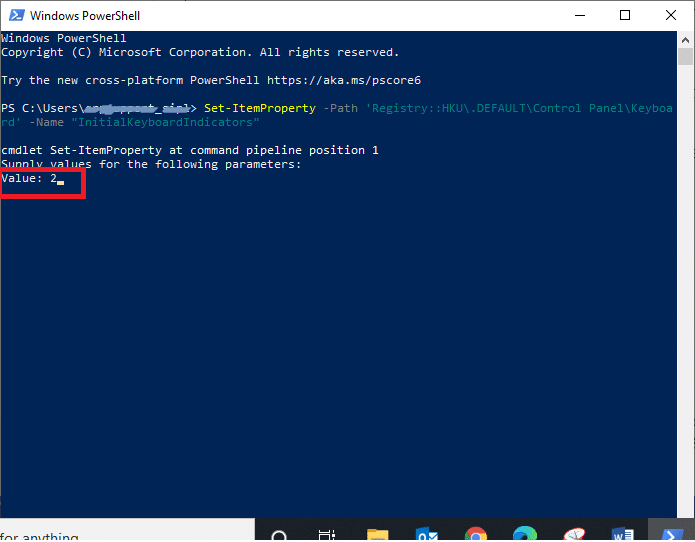
Metodo 3: utilizzo dei tasti funzione
A volte potresti accidentalmente tenere premuti insieme il tasto funzione e il tasto Bloc Num. Una tale combinazione può far funzionare alcune lettere della tua tastiera alfa come una tastiera numerica per un po'. Questo accade più spesso per gli utenti di laptop. Ecco come si può risolvere:
1. Cerca sulla tastiera il tasto funzione ( Fn ) e il tasto Blocco numeri ( NumLk ).
2. Tieni premuti questi due tasti, " Fn + NumLk ", per abilitare o disabilitare la funzione Bloc Num sul tuo dispositivo.
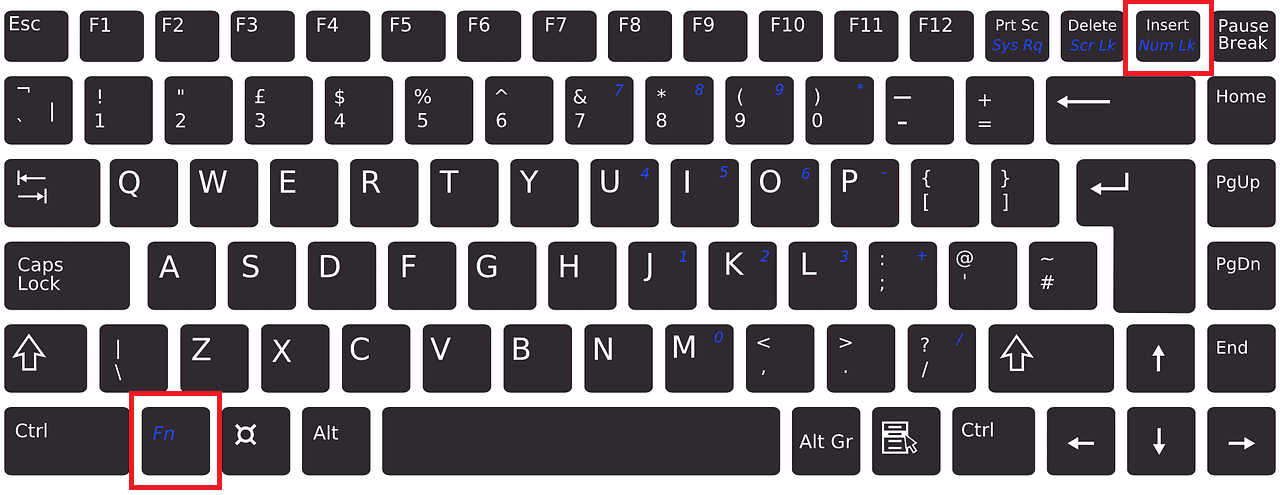
Metodo 4: utilizzo delle impostazioni del BIOS
Alcuni BIOS configurati nel computer possono abilitare o disabilitare la funzione Bloc Num nel sistema durante l'avvio. Segui i passaggi indicati per modificare la funzione del tasto Bloc Num:
1. Durante il caricamento di Windows, fare clic sul tasto " Cancella " o " F1 ". Lo inserirai nel BIOS.
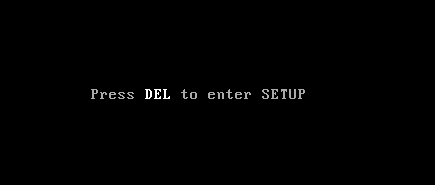
2. Trova l'impostazione per abilitare o disabilitare la funzione Bloc Num nel tuo sistema.
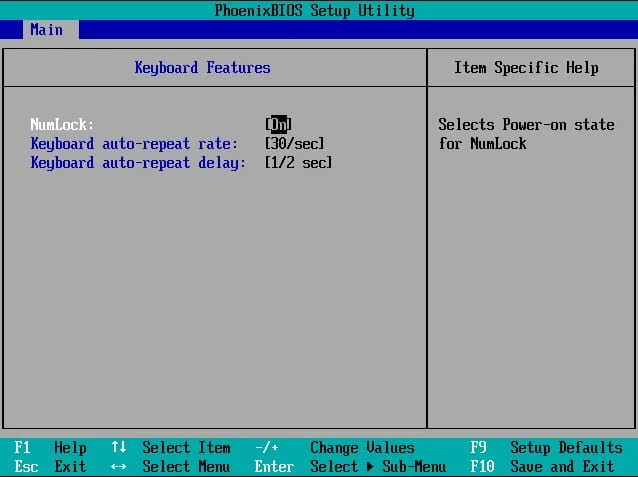

Leggi anche: Come rimuovere o reimpostare la password del BIOS
Metodo 5: utilizzo dello script di accesso
È possibile utilizzare uno script di accesso per abilitare o disabilitare Bloc Num sul sistema durante l'avvio se si è l'amministratore di sistema.
1. Vai a Blocco note .
2. Puoi digitare quanto segue o copiare e incollare quanto segue:
set WshShell = CreateObject("WScript.Shell")
WshShell.SendKeys "{NUMLOCK}" 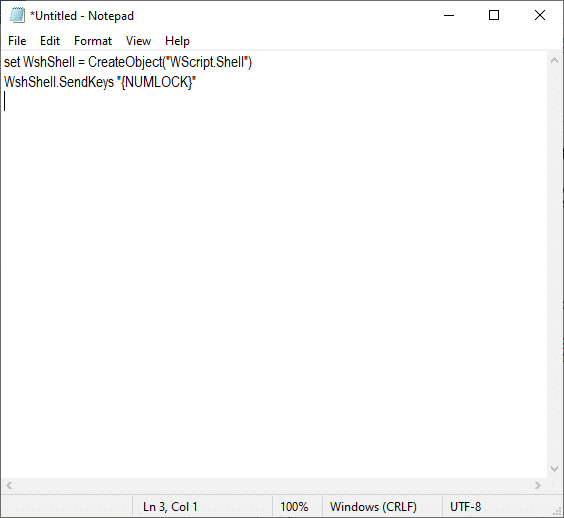
3. Salvare il file del blocco note come numlock.vbs e inserirlo nella cartella " Avvio ".
4. È possibile utilizzare una qualsiasi delle seguenti cartelle per posizionare il file numlock.vbs :
un. Percorso dello script di accesso locale:
- Premi il tasto Windows + R, quindi digita %SystemRoot% e premi Invio.
- In Windows, vai a System32 > GroupPolicy > Utente > Script.
- Fare doppio clic su "Accesso".
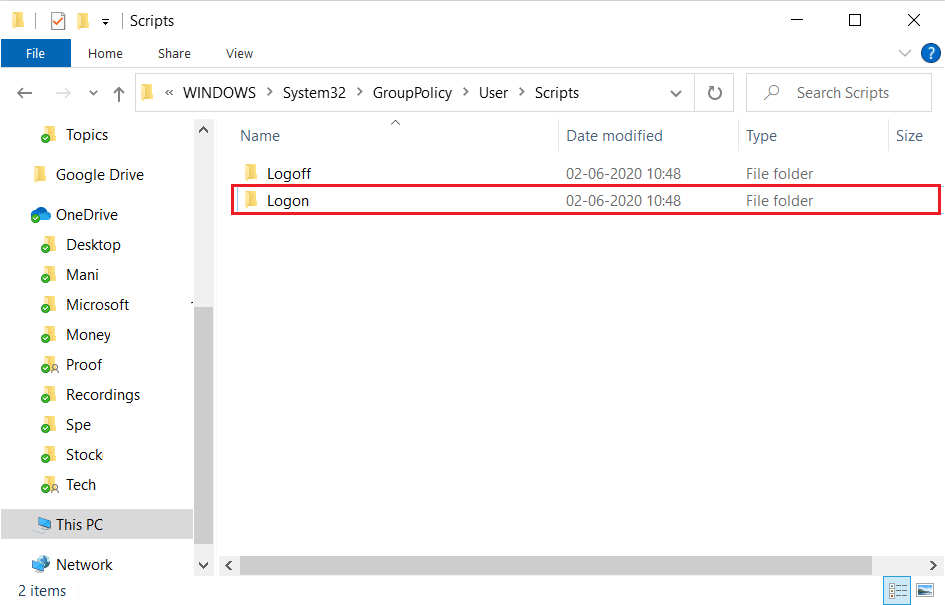
B. Percorso dello script di accesso al dominio:
- Apri Esplora file, quindi vai a \Windows\SYSVOL\sysvol\DomainName.
- In DomainName, fare doppio clic su Script.
5. Digitare mmc nella finestra di dialogo Esegui e fare clic su OK.
6. Avvia File e fai clic su Aggiungi/Rimuovi snap-in.
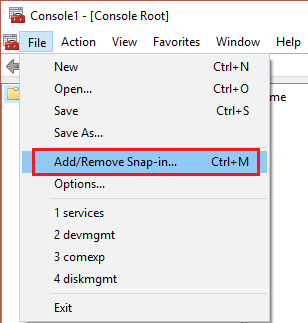
7. Fare clic su Aggiungi come spiegato di seguito.
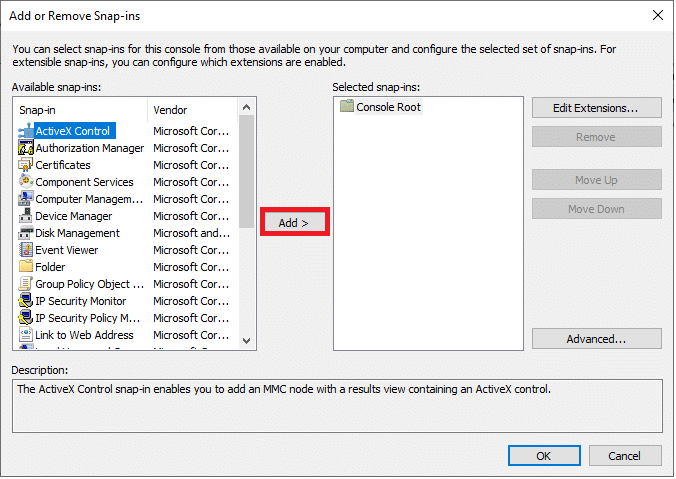
8. Avvia Criteri di gruppo.
9. Fare clic sull'oggetto Criteri di gruppo desiderato utilizzando l'opzione Sfoglia .
10. Fare clic su Fine. Fare clic sull'opzione Chiudi seguita da OK.
11. Passare a Configurazione computer in Gestione criteri di gruppo.
12. Vai su Impostazioni di Windows e poi su Script. Fare clic due volte sullo script di accesso .
13. Fare clic su Aggiungi. Sfoglia e seleziona il file numlock.vbs .
14. Fare clic su Apri e toccare due volte il prompt OK .
Nota: questo script agisce come un pulsante di attivazione/disattivazione Bloc Num.
Questa può sembrare una procedura lunga e potresti sentirti a tuo agio nell'usare il metodo del Registro di sistema, ma il metodo dello script aiuterà a sfidare le situazioni.
Come disabilitare Num Lock su PC Windows 10
Se desideri disattivare Bloc Num sul tuo computer, puoi utilizzare uno dei seguenti metodi:
Metodo 1: utilizzo di regedit nel registro
1. Apri la finestra di dialogo Esegui premendo il tasto Windows + R insieme e digita regedit e premi Invio.
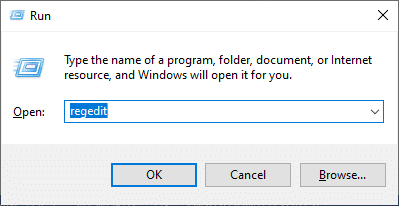
2. Fare clic su OK e navigare nel seguente percorso nell'Editor del Registro di sistema:
Computer\HKEY_USERS\.DEFAULT\Pannello di controllo\Tastiera
3. Impostare il valore di InitialKeyboardIndicators su 0 per disattivare il blocco numerico sul dispositivo.
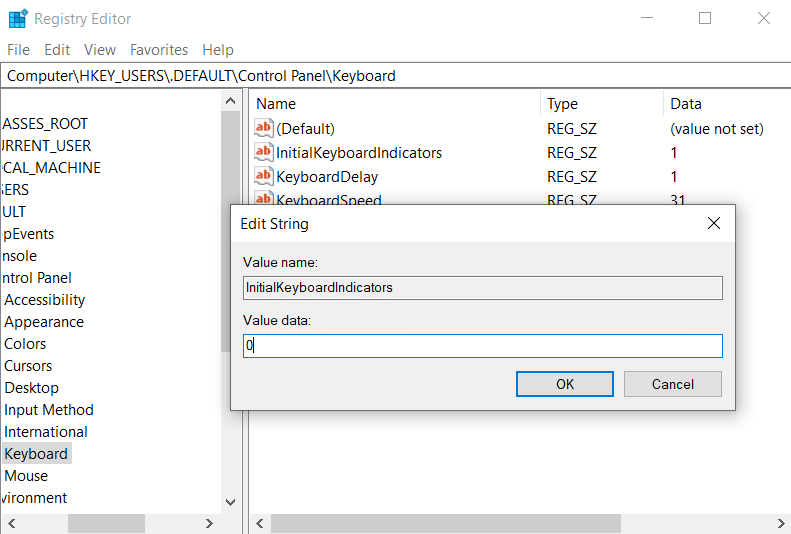
Leggi anche: Correggi i numeri di digitazione della tastiera anziché le lettere
Metodo 2: utilizzo del comando PowerShell
1. Avvia PowerShell andando al menu di ricerca e digitando Windows PowerShell. Quindi fare clic su Esegui come amministratore.
2. Digita il seguente comando nella finestra di PowerShell:
Set-ItemProperty -Percorso 'Registro::HKU\.DEFAULT\Pannello di controllo\Tastiera' -Nome "InitialKeyboardIndicators"
3. Premi il tasto Invio e Windows 10 ti chiederà di inserire un valore.
4. Impostare il valore su 0 per disattivare il blocco numerico sul computer.
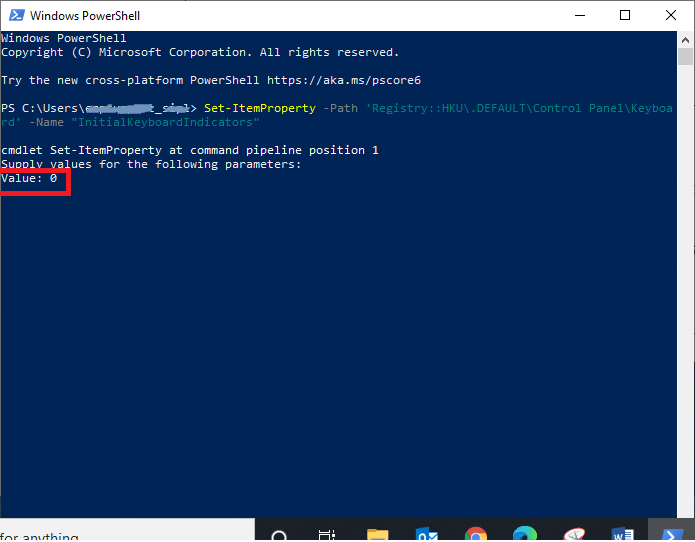
Consigliato:
- Come abilitare il blocco numerico all'avvio in Windows 10
- Correggi gli errori di Windows Script Host all'avvio di Windows 10
- Risolto il problema con l'uscita di Unreal Engine a causa della perdita del dispositivo D3D
- Come risolvere iCUE che non rileva i dispositivi
Ci auguriamo che questo articolo sia stato utile e che tu sia stato in grado di abilitare o disabilitare Num Lock. In caso di domande, contattaci tramite la sezione commenti qui sotto.
